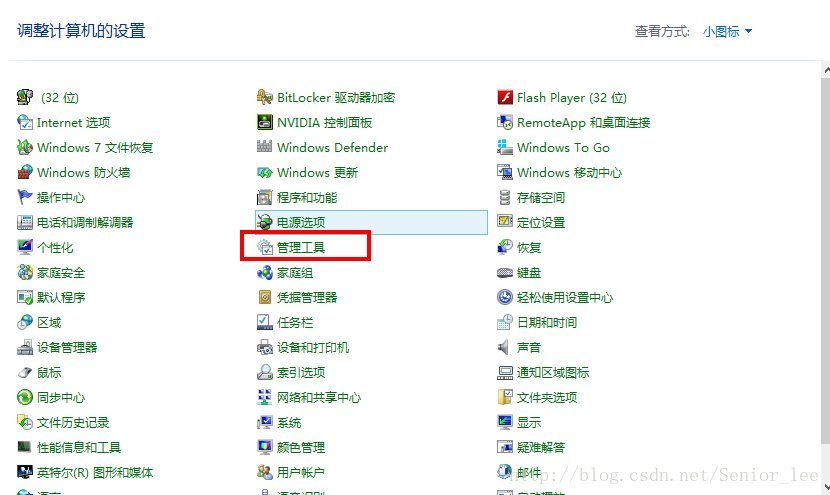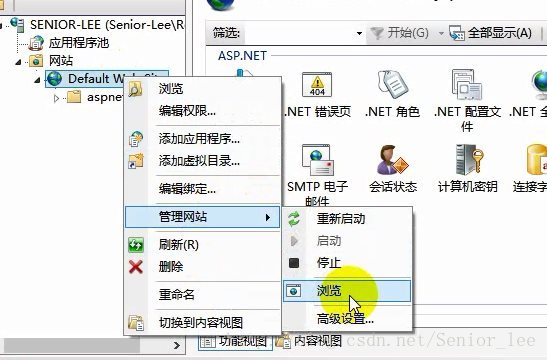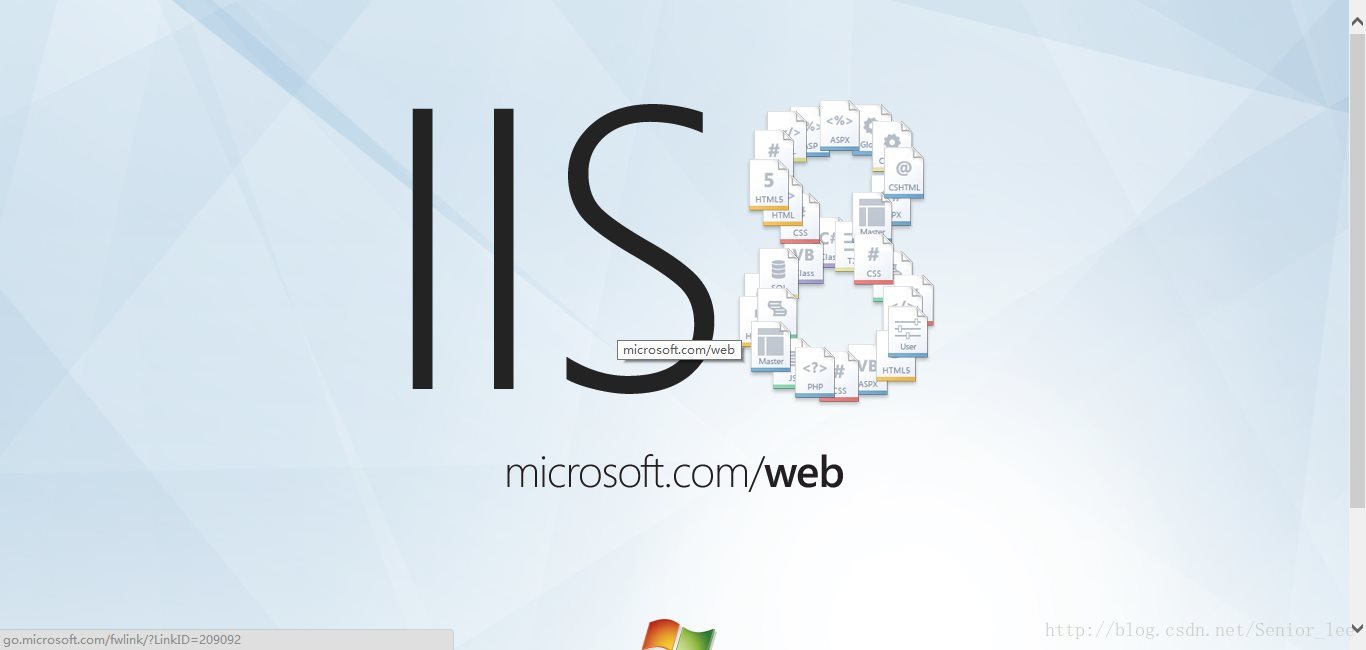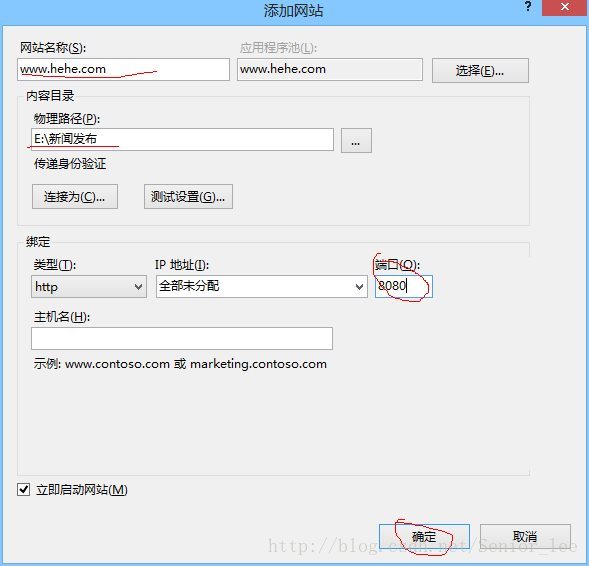Win8下IIS的安装和站点的公布
版权声明:本文为博主原创文章,不经博主同意注明链接就可以转载。
https://blog.csdn.net/Senior_lee/article/details/32939411
之前维护永和收银系统的时候遇到过后台无法訪问,也看过师哥在XP上公布后台管理端。
首先要干的就是安装IIS,以下我就分享一下我在Win8上安装IIS,然后公布站点,最后实如今局域网訪问的经验。
一、IIS的安装
1、打开控制面板(选择程序 程序与功能 启用或关闭Windows功能)
(图-1)
2、进行例如以下图操作,弹出(图-3)
watermark/2/text/aHR0cDovL2Jsb2cuY3Nkbi5uZXQvU2VuaW9yX2xlZQ==/font/5a6L5L2T/fontsize/400/fill/I0JBQkFCMA==/dissolve/70/gravity/SouthEast" alt="" />
(图-2)
3、选中图中勾选的复选框。然后单击确定
watermark/2/text/aHR0cDovL2Jsb2cuY3Nkbi5uZXQvU2VuaW9yX2xlZQ==/font/5a6L5L2T/fontsize/400/fill/I0JBQkFCMA==/dissolve/70/gravity/SouthEast" alt="" />
(图-3)
4、自己主动搜索须要的文件并安装。安装完毕后点击关闭。即完毕了IIS的安装。
(图-4,图-5)
watermark/2/text/aHR0cDovL2Jsb2cuY3Nkbi5uZXQvU2VuaW9yX2xlZQ==/font/5a6L5L2T/fontsize/400/fill/I0JBQkFCMA==/dissolve/70/gravity/SouthEast" alt="" />
(图-4)
(图-5)
二、站点的公布
(图-6)
我用的方法是先用VS2013生成站点(例如以下图)公布站点-->新建一个配置文件(名称自定)-->公布方法‘文件系统’,目标位置自定-->设置‘Release’ -->预览页单击公布就可以。这样公布站点。然后把你公布的文件保存到一个文件夹,再从这个文件夹复制到IISserver。
以下是IIS管理器的设置。首先在控制面板中找到管理工具(图-7),其次选择IIS管理器(图-8),再次进行(图-9)操作查看是否成功安装。
(图-7)
(图-8)
(图-9)
(图-10,见图即表示成功安装)
IIS安装完毕后,右击站点(图-11)-->加入站点。进行如(图-12)的操作。特别说明一下物理路径即之前生产成文件系统文件夹所在的位置。
(图-11)
(图-12)
简简单单的你想要公布的站点就在Win8系统下公布成功了,当然这样公布完毕后自己的电脑訪问是全然没有问题的,可是当别人訪问的时候可能就有问题你了。问题是什么呢?请见下回分晓。
我们在安装IIS后可能也会出现一些问题。关于问题是什么,怎样解决?下篇博文中会一并给出答案。
(如有问题。欢迎拍砖)
Win8下IIS的安装和站点的公布的更多相关文章
- win7下IIS的安装和配置 图文教程
转自 http://www.jb51.net/article/29787.htm 最近工作需要IIS,自己的电脑又是Windows7系统,找了下安装的方法,已经安装成功.在博客里记录一下,给需要的 ...
- win7下IIS的安装和配置
win7下IIS的安装和配置 图文教程,需要的朋友可以参考下 http://www.jb51.net/article/29787.htm 最近工作需要IIS,自己的电脑又是Windows7系统,找了下 ...
- Win7下IIS的安装与配置
win7下IIS的安装和配置 图文教程,需要的朋友可以参考下 一.首先是安装IIS.打开控制面板,找到“程序与功能”,点进去 二.点击左侧“打开或关闭Windows功能” 三.找到“Internet ...
- win7下IIS的安装和配置图文教程
1. 首先是安装IIS.打开控制面板,找到”程序与功能”,点进去 2. 点击左侧”打开或关闭Windows功能” 3. 找到”Internet 信息服务”,按照下图打勾即可 等待安装完成 4. 安装完 ...
- 【转载】win7下IIS的安装和配置图文教程
1. 首先是安装IIS.打开控制面板,找到"程序与功能",点进去 2. 点击左侧"打开或关闭Windows功能" 3. 找到"Internet 信息服 ...
- Win7下IIS的安装配置与文件发布
出于兴趣,抽空弄了一下Windows上的IIS,把过程记录下来与大家分享.高手请略过... 一.安装IIS.打开控制面板,单击“程序与功能” 二.点击左侧“打开或关闭Windows功能” 三.找到“I ...
- win8 下 IIS APPPOOL\DefaultAppPool 登录失败的解决方法
来源:网络 添加ASP.NET网站时,选择添加"添加应用程序"连接sql server 2005(2008)可能会报始下的错误:(说明:2005必报错,2008选报错)" ...
- (未解决)WIN8下使用POWERSHELL安装python easy_install无法成功
按照https://pypi.python.org/pypi/setuptools#windows-8-powershell介绍的方法, 安装未成功.安装似乎没有启动, 也未安装成功. Windows ...
- 【转】[教程]在 win7 / win8 下安装苹果系统 (懒人版)
前言 这篇安装教程的素材在国庆就准备好了,但那时学习任务比较重,没有时间发帖,一直拖到现在.趁这个周末有空,赶紧写完它,希望能帮助一些景友. 论坛已经有不少安装教程,如果对这篇安装教程有疑问可以去 ...
随机推荐
- XML Parsing Error: no element found Location: moz-nullprincipal:{23686e7a-652b-4348-92f4-7fb3575179ed} Line Number 1, Column 1:^
“Hi Insus.NET, 我有参考你下午发布的一篇<jQuery.Ajax()执行WCF Service的方法>http://www.cnblogs.com/insus/p/37278 ...
- C#中,Json的序列化和反序列化的几种方式总结
在这篇文章中,我们将会学到如何使用C#,来序列化对象成为Json格式的数据,以及如何反序列化Json数据到对象. 什么是JSON? JSON (JavaScript Object Notation) ...
- JVM 内存初学 (堆(heap)、栈(stack)和方法区(method) )(转载)
想想面试的时候很多会问jvm这方面的问题虽然还是菜鸟不太能用到现在但是还是了解一下, 找资料的时候看见个大佬写的很好转载到这方便以后自己复习和给大佬做宣传 以下为大佬的博客原文: 这两天看了一下深入浅 ...
- Java - LinkedList源码分析
java提高篇(二二)---LinkedList 一.概述 LinkedList与ArrayList一样实现List接口,只是ArrayList是List接口的大小可变数组的实现,LinkedList ...
- enum 的使用方法(java)
作者QQ:1095737364 QQ群:123300273 欢迎加入! enum很像特殊的class,实际上enum声明定义的类型就是一个类.而这些类都是类库中Enum类的子类(java ...
- stylus常用写法
带参数 border-radius(val) -webkit-border-radius: val -moz-border-radius: val border-radius: val button ...
- Nginx部署入门
一.什么是Nginx? Nginx 是俄罗斯人编写的十分轻量级的 HTTP 服务器,Nginx,它的发音为“engine X”,是一个高性能的HTTP和反向代理服务器,同时也是一个 IMAP/POP3 ...
- 从零开始学习html(九)CSS的继承、层叠和特殊性
一.继承 <!DOCTYPE HTML> <html> <head> <meta http-equiv="Content-Type" co ...
- php将多个值的数组去除重复元素
array_unique(array) 只能处理value只有单个的数组. 去除有多个value数组,可以使用如下函数实现: function more_array_unique($arr=array ...
- 自定义data-*
HTML5的自定义属性data-*详细介绍和JS操作实例 < div id="user" data-id="123456" data-name=" ...